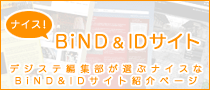サポート
ID for WebLiFE*
FAQ
"; } ?> -1) { ?>VideoGalleryカートリッジのMovie取り込み方法
管理番号:03060405
動画ファイル「mov・wmv・rmファイルなど」を追加する方法としましては 下記の通りですのでご参照下さい。
1)ページ編集画面上の"ムービータイトルを入力します"と記載された映画のフィルムのアイコンをクリックし、 ムービータイトル編集のアイテムエディタを開きます。
2)アイテムエディタの”ムービー選択”項目をプルダウンメニューから、 使用したいムービーファイルの形式を選択します。
(QuickTime、RealPlayer、WindowsMediaPlayer)
3)アイテムエディタの”ムービーファイル”項目にある選択ボタンをクリックし、 開いたウィンドウの右上にある"フォルダ選択"ボタンを押し 使用するムービーファイル(動画ファイル)が保存されているフォルダを選択します。
4)フォルダ選択後、フォルダ内のファイルのサムネイルが選択画面に表示されますので、 そちらから使用するムービーファイル(動画ファイル)を選択してください。
以上でムービーファイル(動画ファイル)がIDに取り込まれます。
ビデオカートリッジでご使用いただけるファイル形式は以下の通りです。
QuickTime(mov・mpg・mp4等)
RealPlayer(rm)
WindowsMediaPlayer(wmv)
もし対応していない他の動画形式になっている場合は、 予めIDで使用できる形式に別途変換ソフトで変換し 取り込んでいただく必要があります。
[2005/12/20]
VideoGalleryカートリッジのMovie取り込み方法
管理番号:03060405
動画ファイル「mov・wmv・rmファイルなど」を追加する方法としましては 下記の通りですのでご参照下さい。
1)ページ編集画面上の"ムービータイトルを入力します"と記載された映画のフィルムのアイコンをクリックし、 ムービータイトル編集のアイテムエディタを開きます。
2)アイテムエディタの”ムービー選択”項目をプルダウンメニューから、 使用したいムービーファイルの形式を選択します。
(QuickTime、RealPlayer、WindowsMediaPlayer)
3)アイテムエディタの”ムービーファイル”項目にある選択ボタンをクリックし、 開いたウィンドウの右上にある"フォルダ選択"ボタンを押し 使用するムービーファイル(動画ファイル)が保存されているフォルダを選択します。
4)フォルダ選択後、フォルダ内のファイルのサムネイルが選択画面に表示されますので、 そちらから使用するムービーファイル(動画ファイル)を選択してください。
以上でムービーファイル(動画ファイル)がIDに取り込まれます。
ビデオカートリッジでご使用いただけるファイル形式は以下の通りです。
QuickTime(mov・mpg・mp4等)
RealPlayer(rm)
WindowsMediaPlayer(wmv)
もし対応していない他の動画形式になっている場合は、 予めIDで使用できる形式に別途変換ソフトで変換し 取り込んでいただく必要があります。